Excel: so verwenden sie eine if-funktion mit 3 bedingungen
Mit den folgenden Formeln können Sie in Excel eine IF-Funktion mit 3 Bedingungen erstellen:
Methode 1: Verschachtelte IF-Funktion
=IF( C2 <15, "Bad", IF( C2 <20, "OK", IF( C2 <25, "Good", "Great")))
Methode 2: WENN-Funktion mit UND-Logik
=IF(AND( A2 ="Mavs", B2 ="Guard", C2 >25), "Yes", "No")
Methode 3: WENN-Funktion mit ODER-Logik
=IF(OR( A2 ="Mavs", B2 ="Guard", C2 >25), "Yes", "No")
Die folgenden Beispiele zeigen, wie jede Formel in der Praxis mit dem folgenden Datensatz in Excel verwendet wird:

Beispiel 1: Verschachtelte IF-Funktion
Wir können die folgende Formel in Zelle D2 eingeben, um einen bestimmten Wert basierend auf dem Wert jedes Spielers in der Spalte „Punkte“ zurückzugeben:
=IF( C2 <15, "Bad", IF( C2 <20, "OK", IF( C2 <25, "Good", "Great")))
Anschließend können wir diese Formel in jede verbleibende Zelle in Spalte D ziehen und ausfüllen:
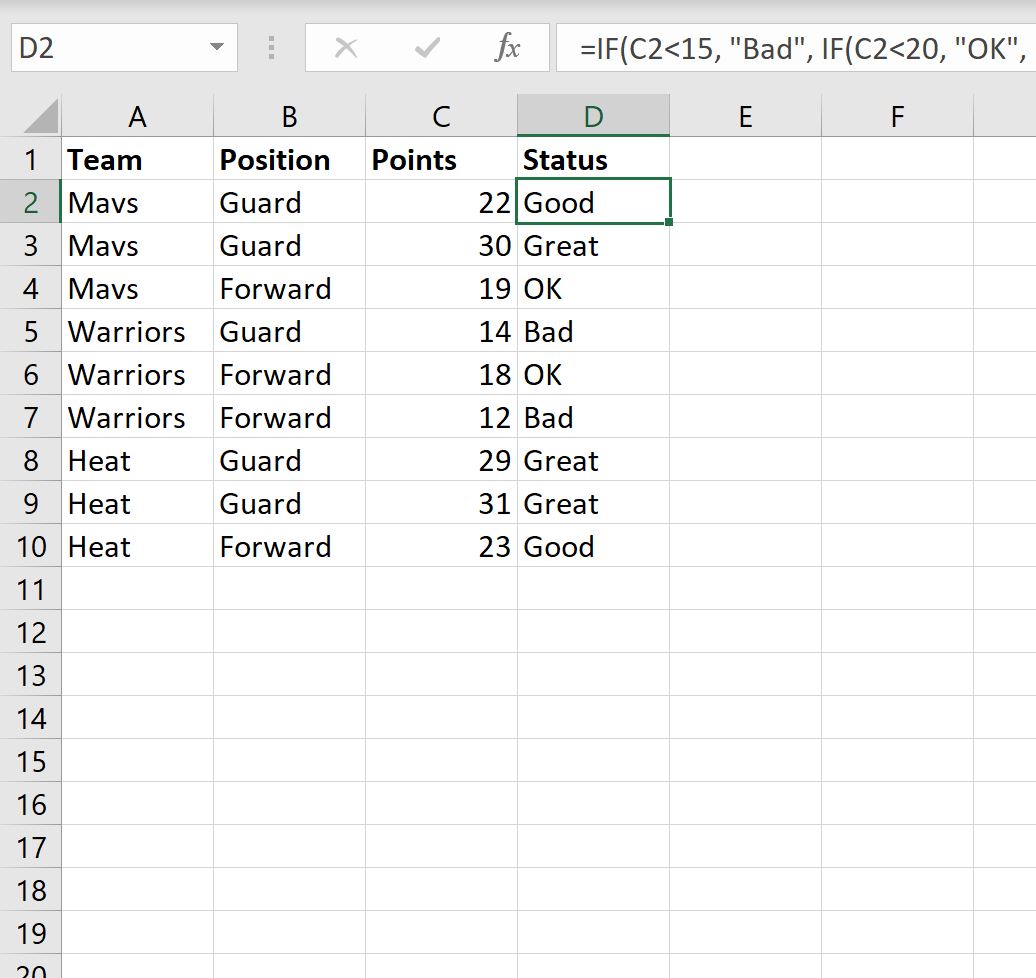
Folgendes hat diese Formel bewirkt:
- Wenn der Wert in der Spalte „Punkte“ weniger als 15 beträgt, wird Bad zurückgegeben.
- Andernfalls, wenn der Wert in der Spalte „Punkte“ kleiner als 20 ist, geben Sie „OK“ zurück.
- Andernfalls, wenn der Wert in der Spalte „Punkte“ weniger als 25 beträgt, wird „Gut“ zurückgegeben.
- Andernfalls geben Sie Great zurück.
Beispiel 2: WENN-Funktion mit UND-Logik
Wir können die folgende Formel in Zelle D2 eingeben, um „Ja“ zurückzugeben, wenn drei Bedingungen für einen bestimmten Spieler erfüllt sind, oder „Nein“, wenn mindestens eine der Bedingungen nicht erfüllt ist:
=IF(AND( A2 ="Mavs", B2 ="Guard", C2 >25), "Yes", "No")
Anschließend können wir diese Formel in jede verbleibende Zelle in Spalte D ziehen und ausfüllen:
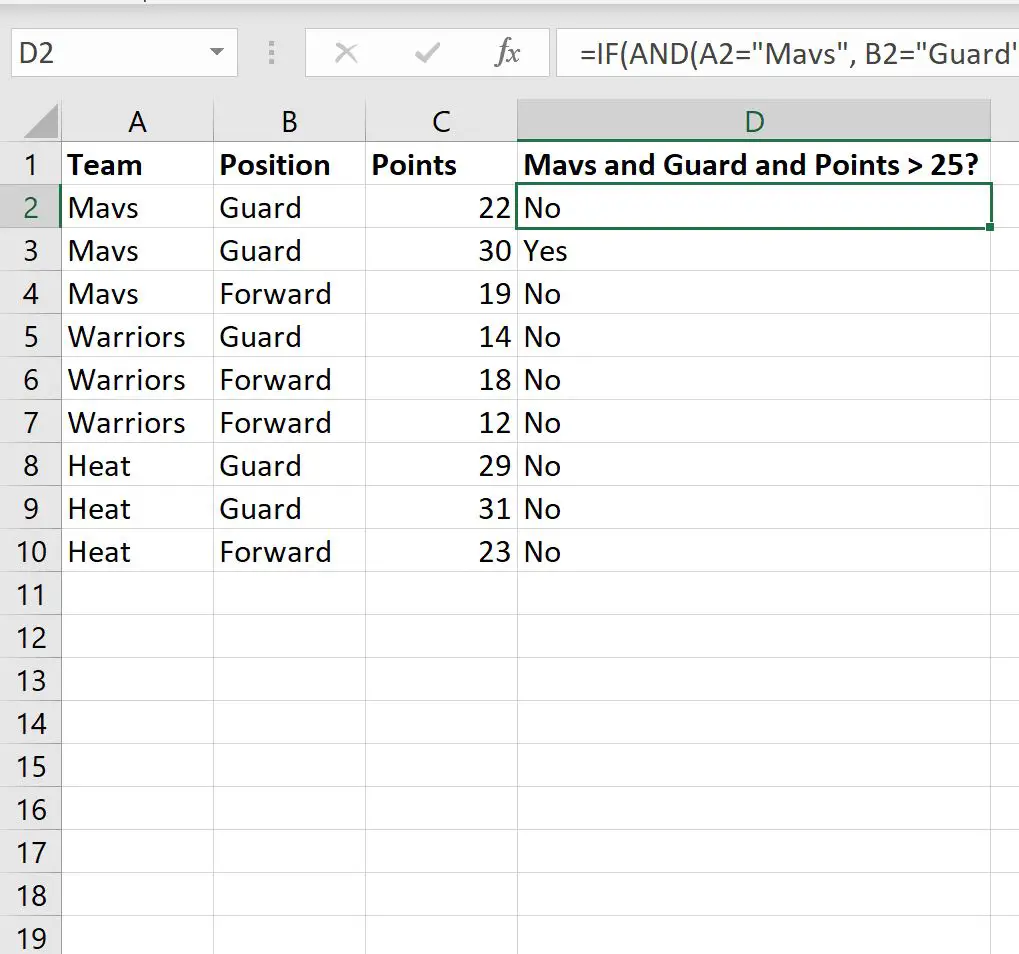
Folgendes hat diese Formel bewirkt:
- Wenn der Wert in der Spalte „Team“ „Mavs“ war und der Wert in der Spalte „Position“ „Guard“ war und der Wert in der Spalte „Points“ größer als 25 war, geben Sie „ Yes“ zurück.
- Andernfalls wird „Nein“ zurückgegeben, wenn mindestens eine Bedingung nicht erfüllt ist.
Beispiel 3: WENN-Funktion mit ODER-Logik
Wir können die folgende Formel in Zelle D2 eingeben, um „Ja“ zurückzugeben, wenn eine der drei Bedingungen für einen bestimmten Spieler erfüllt ist, oder „Nein“, wenn keine der Bedingungen erfüllt ist:
=IF(OR( A2 ="Mavs", B2 ="Guard", C2 >25), "Yes", "No")
Anschließend können wir diese Formel in jede verbleibende Zelle in Spalte D ziehen und ausfüllen:
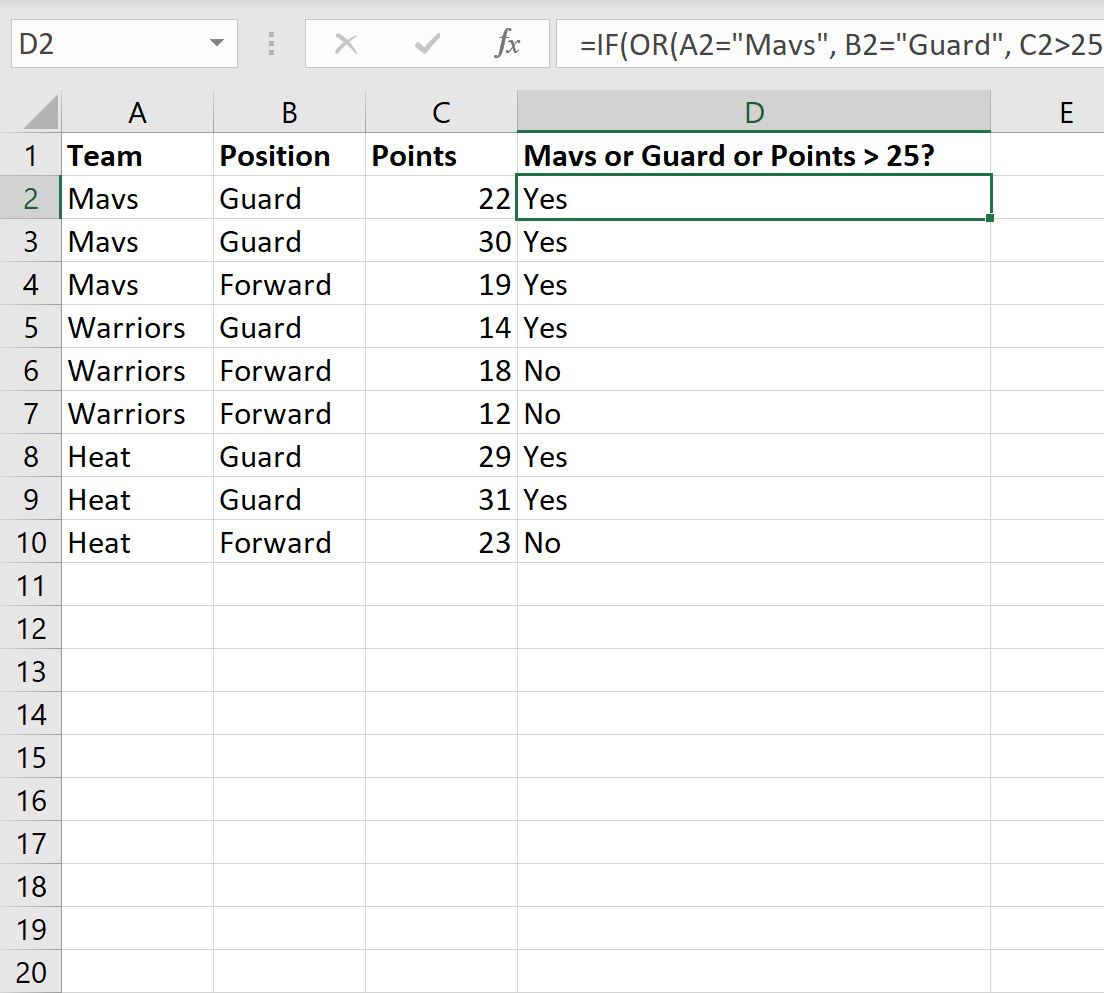
Folgendes hat diese Formel bewirkt:
- Wenn der Wert in der Spalte „Team“ „Mavs“ war oder der Wert in der Spalte „Position“ „Guard“ war oder der Wert in der Spalte „Points“ größer als 25 war, geben Sie „Yes“ zurück.
- Andernfalls, wenn keine der Bedingungen erfüllt ist, geben Sie „Nein“ zurück.
Zusätzliche Ressourcen
In den folgenden Tutorials wird erläutert, wie Sie andere häufige Aufgaben in Excel ausführen:
Excel: So verwenden Sie COUNTIF mit mehreren Bereichen
Excel: eine einfache Formel für „wenn es nicht leer ist“
Excel: So verwenden Sie eine RANK-IF-Formel